Générer une liste des transactions
Introduction
Introduction
Vous pouvez générer une liste des
transactions via le bouton 'Mouvements du grand-livre' dans la fonction
[Comptabilité, Rapports, Bilan, Bilan/Résultats].
Cette liste affiche les totaux par compte et par période. Vous pouvez générer
cette liste de trois façons différentes. Dans tous les cas, les montants débit
et crédit par période sont affichés. En fonction des options que vous
sélectionnez, l'ancien solde et le nouveau solde par période peuvent être
affichés. Si vous ne demandez pas à voir l'ancien solde, vous pouvez demander à
voir les données de l'exercice précédent ou les montants budgétés. Dans ce cas,
le nouveau solde par période n'est pas affiché, mais uniquement le solde de
cette période.
Pour en savoir plus sur la liste même, consultez le document Générer
des listes des transactions.
Explication
Section Modèle
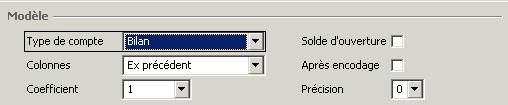
Type de compte
Ici, vous avez le choix entre :
·
Bilan : seuls les comptes de type
bilan sont affichés.
·
Résultats : seuls les comptes de type
résultats sont affichés.
·
Bilan/résultats : tous les comptes
sont affichés.
Solde d'ouverture
Si vous activez cette option, le
solde d'ouverture de chaque période sera affiché comme information
supplémentaire. Dans ce cas, vous ne pouvez consulter les données de l'exercice
précédent ou les données budgétées.
Colonnes
En fonction de votre licence, vous avez deux possibilités :
·
Exercice précédent : le solde de la
même période l'exercice précédent, l'écart absolu et la croissance en pour-cent
de l'exercice actuel comparés avec cette période l'exercice précédent sont
affichés.
·
Budget (uniquement si le module de
gestion des budgets fait partie de votre licence) : le montant budgété
(suivant un scénario
de budget indiqué) de la même période, l'écart absolu et l'écart en
pour-cent de cette période par rapport au budget sont affichés.
Après encodage
Vous pouvez afficher les données qui n'ont pas encore été traitées. Cela
signifie que les données des écritures non traitées sont affichées.
Coefficient
Vous pouvez utiliser cette option si vous travaillez avec de gros montants.
Tous les montants de la liste seront alors divisés par le nombre sélectionné
ici. Si vous sélectionnez 1000 comme coefficient par exemple, un montant de
350.000 € sera affiché comme 350.
Précision
Indiquez ici le nombre de chiffres à
afficher après la virgule (maximum 2).
Section Suite
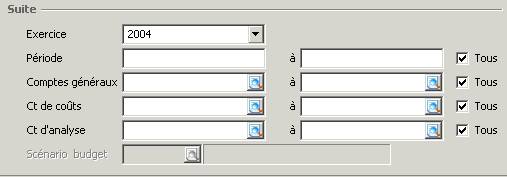
Exercice
Indiquez ici l'exercice pour lequel
vous voulez voir les montants.
Période
Indiquez ici la (les) période(s)
dont vous voulez voir les montants. La période dans laquelle une écriture tombe
dépend de la date de mouvement sur base du calendrier
périodes-dates.
Compte
Ici, vous pouvez indiquer une suite de
comptes dont vous voulez voir les montants. Vous pouvez afficher la liste des
comptes en appuyant sur <F5> ou en cliquant sur le bouton  .
.
Centre de coûts
Cette option n'est disponible que si le module d'analyse des coûts fait partie
de votre licence.
Ici, vous pouvez sélectionner une suite de centres de coûts. Dans ce
cas, seuls les mouvements imputés à un centre de coûts de cette suite seront
affichés.
Centre d'analyse
Cette option n'est disponible que si le module d'analyse des coûts fait partie
de votre licence.
Ici, vous pouvez sélectionner une suite de centres d'analyse. Dans
ce cas, seuls les mouvements imputés à un centre d'analyse de cette suite
seront affichés.
Scénario de budget
Cette option n'est disponible que si le module de gestion des budgets fait
partie de votre licence.
Ce champ n'est disponible que si vous avez opté pour 'Budget' à
hauteur de 'Colonnes'. Les données du scénario de budget sélectionné seront
alors affichées. Si vous ne sélectionnez pas de budget, aucune donnée
supplémentaire ne sera affichée.
La liste
s'affiche à l'écran lorsque vous cliquez sur 'Démarrer'. Si vous cliquez sur le
bouton 'Fermer', la liste n'est pas générée.
Les boutons
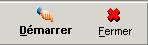
Démarrer
Ce bouton vous permet de générer la liste.
Fermer
Ce bouton vous permet de quitter cet écran.
Sujets
apparentés
| Main Category: |
Support Product Know How |
Document Type: |
Online help main |
| Category: |
On-line help files |
Security level: |
All - 0 |
| Sub category: |
Details |
Document ID: |
07.005.810 |
| Assortment: |
Exact Globe
|
Date: |
19-05-2018 |
| Release: |
|
Attachment: |
|
| Disclaimer |